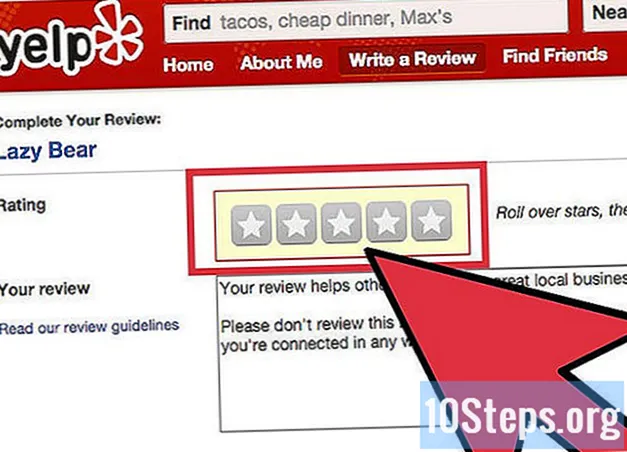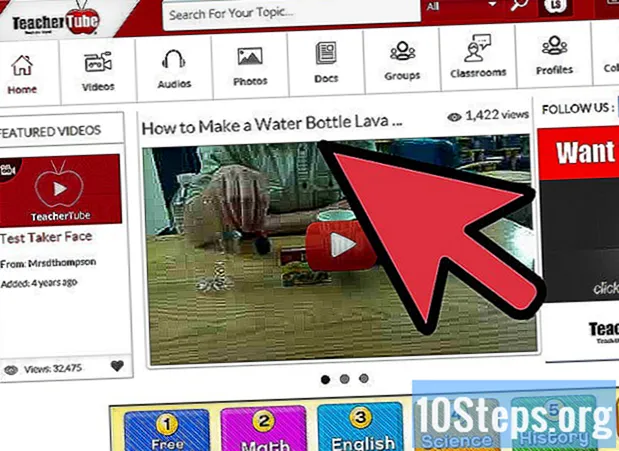
Tartalom
A YouTube egy olyan platform, amely lehetővé teszi videók megosztását és megtekintését több formátumban, még nagy felbontásban is. Bár egyes iskolák és vállalatok blokkolják a hozzáférést ehhez és más webhelyekhez, most megtanulnak néhány módszert a szabályok kijátszására, például a Google Fordító és a mobilinternet használatát.
Lépések
1/6 módszer: A Google Fordító használata
Nyisson meg egy új lapot a böngészőben. Írja be vagy másolja és illessze be a linket a címsávba.
- A Google Fordító használata egy weboldal megnyitásához ugyanolyan, mint egy számítógép elhelyezése a webhely és az iskolai számítógép között, hogy megpróbálja megzavarni a biztonsági rendszert. Ez a technika tehát jó választás, amikor megpróbálod elérni a YouTube-ot az iskolában.
- Ez és más technikák sem bolondbiztosak. Ez azonban nem indokolja a kedvét.

Változtassa meg a nyelvet a képernyő bal oldalán található mezőben. Válasszon egyet a mező fölötti gombokon megjelenő nyelvek közül. Bárki megteszi, csak ne használja a „Nyelv észlelése” opciót.
Tegye ugyanezt a jobb oldali doboz gombjaival. Itt választhatja a „portugál” lehetőséget.
- Ha portugálról portugálra próbál fordítani, a következő hiba jelenik meg a képernyőn: "Az az oldal, amelyet megpróbált lefordítani, már portugálul van".

Másolja a videó címét. Kattintson a jobb egérgombbal a linkre, és válassza a "Link másolása" lehetőséget, vagy nyissa meg egy másik fülön, és másolja a címet, amely a böngésző címsorában jelenik meg (akkor is, ha a videó nem nyílik meg, a cím megjelenik ).
Illessze be a videó címét a Google Fordító bal oldalán található mezőbe. Ha a szót a linkcímben látja, törölje.

Kattintson a jobb oldali mezőben megjelenő linkre. Felhívjuk figyelmét, hogy a linkre kattintás után a Google Fordító sáv megjelenik a YouTube oldal tetején. Böngészés közben mindig hagyja nyitva ezt a sávot, mivel ez fogja megcsalni a blokkot.
2. módszer a 6-ból: Proxy használata
Nyissa meg a keresőmotort otthon. A proxy olyan webhely, amely a Google Fordítóhoz hasonlóan közvetítő szerepet játszik az iskola számítógépe és a YouTube között - a kettő közötti különbség az, hogy a proxy kizárólag erre a célra létezik, a Google Translate pedig egy ... fordító. Ezért jobb, ha otthon hozza létre a proxyk listáját, mivel ugyanaz a szűrő, amely blokkolja a YouTube-ot, ugyanúgy járhat el a proxy címeket megadó webhelyekkel is.
Keresse meg a "proxy listát". Ha egy lista van a kezében, akkor kipróbálható, hogy melyik megy át az iskolai zárrendszeren.
Keressen egy olyan weboldalt, amely nagyon változatos listát kínál. A keresőmotor hoz néhány eredményt, válassza ki a legjobbakat.
Készítsen listát legalább tíz proxy címmel. Mivel az iskolai szűrők rendszergazdái valószínűleg mindig frissítik a letiltott proxy webhelyek listáját, a leghíresebbek szinte biztosan nem fognak működni.
- Adjon hozzá proxy címeket több különböző listából.
Másolja és illessze be a címeket egy szövegszerkesztőbe, majd e-mailben küldje el a fájlt magának, vagy mentse el egy meghajtóra (ha az iskola megengedi). A legfontosabb az, hogy megtaláljuk a módját annak, hogy iskolánkban kéznél legyen a lista, még akkor is, ha a címeket papírra kell írni.
Látogasson el a lista első webhelyére. Ha blokkolva van, lépjen a másodikra, és folytassa a tesztelést egyenként, amíg meg nem találja a szerencsés proxy-t.
Írd le . a cím mezőben. Ezután kattintson a gombra, hogy megpróbálja belépni a webhelyre.
Várja meg, amíg a YouTube betöltődik. A webhelyek megnyitása kissé hosszabb ideig tart, amikor proxy-t használ a hozzáférésükhöz, elvégre az adatoknak át kell menniük egy közvetítő számítógépen, mielőtt elérnék a tiédet. Következésképpen a videó betöltése hosszabb ideig tart. Egyébként ne felejtse el ellenőrizni, hogy a proxy elfogadja-e a szkripteket, különben a videó végtelenül betöltődik, és soha nem játszik le semmit.
3/6 módszer: A mobiltelefon használata hozzáférési pontként
Nézze meg, mely telefonok rendelkeznek ezzel a funkcióval. Először a kezelőnek kell biztosítania a megkötés funkciót. Ebben az esetben, ha a chipje 3G vagy 4G, akkor nagyon valószínű, hogy ez a funkció elérhető.
- Mivel az iskolai zárakat a hálózaton helyezik el, azok nem fognak működni, ha a számítógép csatlakozik a telefon hálózatához.
Nyissa meg Android vagy iPhone beállításainak képernyőjét.
Válassza a "Megosztás és hordozható hozzáférés" vagy az "Internetmegosztás" lehetőséget.
- Android rendszeren nyissa meg a "Hálózatok" menüt, válassza a "Tovább" lehetőséget, és koppintson a "Megosztás / útválasztó" elemre.
- IOS rendszeren válassza a „Megosztás és hordozható hozzáférés” lehetőséget.
Kapcsolja be a hozzáférési pontot.
- Android rendszeren csak jelölje be a "Hordozható Wi-Fi útválasztó" jelölőnégyzetet.
- IOS rendszeren kapcsolja be a „Hordozható hozzáférés” funkciót.
Találjon ki egy jelszót.
- Android rendszeren válassza a "Wi-Fi router konfigurálása" lehetőséget, és jelölje be a "Jelszó megjelenítése" négyzetet.
- IOS rendszeren válassza a „Wi-Fi jelszó” lehetőséget.
Csatlakozzon a hozzáférési ponthoz az iskola számítógépén keresztül. Kattintson a vezeték nélküli gombra a számítógépen, és válassza ki a telefonját a megjelenő listából. Írja be a jelszót, és csatlakozzon.
Csatlakoztassa a számítógépet a telefonhoz USB-kábellel. Ez az opció akkor érvényes, ha a számítógép nem rendelkezik vezeték nélküli hozzáféréssel. Amint USB-n keresztül csatlakozik a számítógépéhez, az internetmegosztási lehetőség megjelenik a Windows tálcán vagy az OS X menüsorban.
4/6 módszer: A videó letöltése
Keresse meg a videót. Mivel a YouTube oldal blokkolásra kerül, keressen például egy olyan webhelyen, mint a Google.com. Az első eredmények a YouTube videókból származnak
Másolja a címet. Másolja át teljesen a videó címét. Így fog kinézni: "https://www.youtube.com/watch?v=xxxxxxxx". Az X betűk betűk és véletlenszerű számok sorozata lesznek.
Keressen egy webhelyet, amely konvertálja a YouTube-videókat. Számtalan olyan ember van, aki ezt a munkát elvégzi, és lehetővé teszi a felhasználó számára, hogy közvetlenül utána töltse le a videót - vagy csak a hangot. Írja be a "YouTube letöltő" szót, hogy megtalálja.
- A továbblépéshez illessze be a videó címét az átalakító cím mezőjébe, és nyomja meg az Enter billentyűt.
- Mivel a YouTube videokonverziós webhelyei szkripteket futtatnak, tudatában kell lennie. Ezért ellenőrizze a többi felhasználó megjegyzését, hogy megbízható-e.
- Ha iskolája hálózata tiltja a webhelyek szkriptek futtatását, akkor lehetetlen lesz letölteni a videót.
Töltse le a videót. Valószínűleg lesz egy lista az opciókról, amelyek tartalmazzák az átalakításhoz rendelkezésre álló különböző formátumokat és definíciókat. Az MP4 és az FLV a legalkalmasabb lehetőség.
- Lehet, hogy le kell töltenie egy helyi videolejátszót a videó megtekintéséhez. Ebben az esetben a VLC Player jó lehetőség.
- A legjobb eredmény elérése érdekében töltsön le 480P-nál nagyobb felbontású videókat (minél nagyobb a felbontás, annál nagyobb a fájlméret és annál hosszabb a várakozási idő a letöltésre).
- Ha csak az audio érdekli, akkor inkább töltse le a videó MP3 verzióját. Ez az opció nem tartalmaz videót, így szinte minden audio lejátszón hallható.
5/6 módszer: A Windows parancssor használata
- Nyomja meg egyszerre a Windows billentyűt és az R gombot. A megjelenő mezőbe írja be a "cmd" parancsot, és nyomja meg az Enter billentyűt.
- Írja be az "ipconfig" parancsot a megjelenő fekete ablakba.
- Ellenőrizze az IP-címét. Nagyjából ilyen formátumú lesz: 192.168.0.1.
- Keresse meg IP-címét a Google.com oldalon. Írja be a "My IP" szót a Google-ba, és másolja az első eredményt. Ezután nyomja meg egyszerre a Windows billentyűt és az R gombot. Írja be a "ping YouTube.com" kifejezést a megjelenő mezőbe.
- Illessze be IP-címét a Google-ba. Hamarosan látni fogja a YouTube-oldal betöltését.
6/6. Módszer: Más videohelyek keresése
Keressen egy alternatív platformot. Az oktatóvideók műfajában néhány jó alternatíva lehet: TeacherTube, SchoolTube és safeshare.tv. Szinte felesleges azt mondani, hogy egyetlen iskola sem blokkolná az oktatóvideókat, mivel a rajtuk elérhető összes tartalmat figyelik.
- Próbáljon ugyanazokat a videomegosztó oldalakat használni, mint a tanárai, így nehezebb lesz elkapni a szűrőt.
- Keressen olyan webhelyeket, amelyek rendelkeznek SSL tanúsítvánnyal. Ha meg szeretné tudni, hogy van-e egy webhelynek ilyen, csak nézze meg a cím elejét, ha a „Https” betűvel kezdődik, a „Http” helyett pozitív jel - egyes böngészők zöld címet használnak a címsor mellett, hogy bemutassák ugyanezt. . Az ilyen típusú webhelyekkel való kommunikáció során a vele kicserélt adatok titkosítva lesznek, szabadon áthaladva a hálózati blokkon.
Keresse meg a videót egy keresőmotoron. Nézze meg, hogy megtalálhatja-e ugyanazt a videót a YouTube-tól eltérő webhelyen. Bár veszélyes az ismeretlen webhelyek elérése - például vírusok miatt -, elképzelhető, hogy a videót olyan webhelyen nézheti meg, amelyet az iskola nem blokkolt.
Keressen rá az oldalakra is: duckduckgo.com és ixquick.com.
Figyelmeztetések
- A proxy használata az iskolai felszerelésekkel való visszaélésnek tekinthető, ami következésképpen a tanuló büntetését vonhatja maga után.